商品の一括登録・更新・ファイル出力
説明対象者:システム管理者
商品の一括登録・一括更新の方法について説明します。
※一件ずつ登録を行う場合の手順はこちら→商品の登録
CSVファイルで新規商品の一括登録を行う
管理サイト>商品>商品
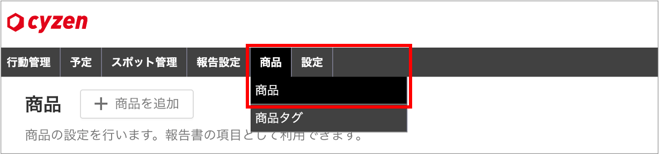
①商品画面右にある ![]() をクリックし、「ファイルで一括登録」をクリックします。
をクリックし、「ファイルで一括登録」をクリックします。
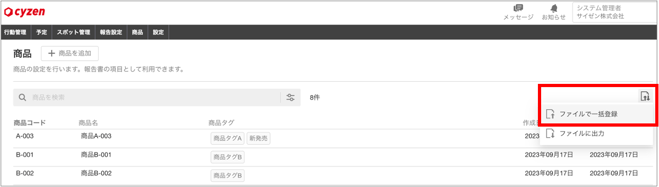
②サンプルをダウンロードします。

③サンプルデータを消した上で、登録したい商品のデータを入力しファイルを保存します。
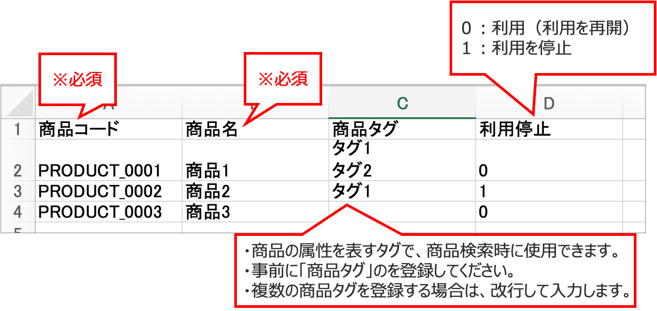
各登録項目の説明
・商品コード:商品を識別するコードです。※必須項目
・商品名:商品の名称です。200文字まで設定することができます。※必須項目
・商品タグ:商品の属性を表すタグで、商品検索時に使用できます。商品タグの登録方法
・利用停止:商品を利用停止にしたい場合は『1』、利用する(利用を再開する)場合は『0』を記入してください。
④保存したファイルをアップロードします。
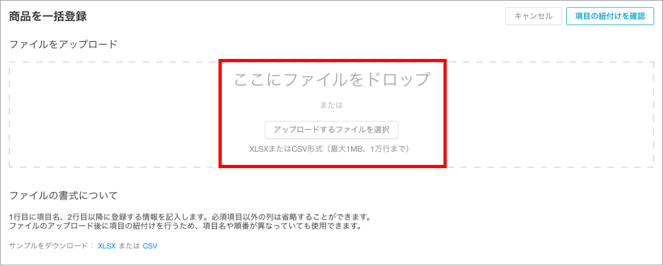
⑤アップロードしたファイルの項目と、cyzen上の商品項目を紐づける画面が表示されます。紐づけ先の項目に間違いがないか確認し、右上の「登録情報の確認」をクリックします。
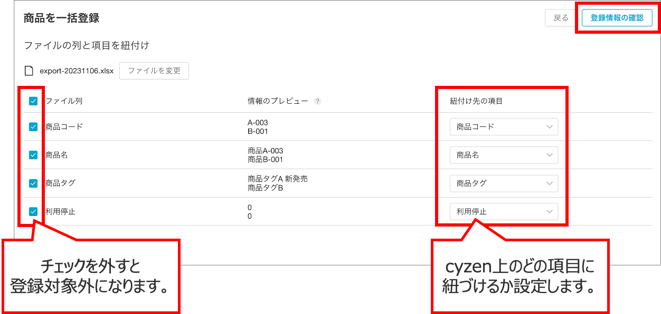
⑥「登録」をクリックして商品の一括登録完了です。
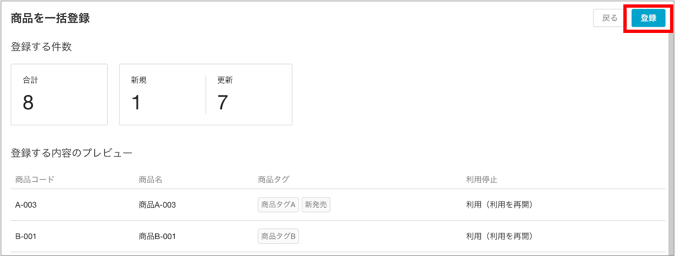
※登録内容にエラーがある場合は、エラーメッセージが表示されます。エラーファイルをダウンロードできますので、エラーメッセージをご確認の上、再度登録をお試しください。

出力したCSVファイルで既存商品の一括更新を行う
既存商品の情報を一括更新したい場合は、「ファイル出力」で出力したファイルを元に商品更新を行います。
管理サイト>商品>商品
①商品画面右にある ![]() をクリックし、「ファイルに出力」をクリックします。
をクリックし、「ファイルに出力」をクリックします。
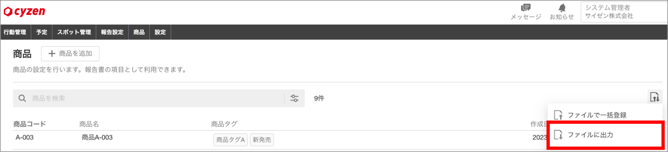
②ファイル形式を選択し、「出力」をクリックします。商品画面で検索した内容で出力します。
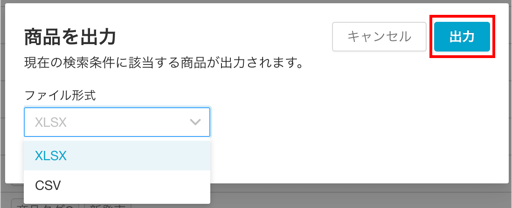
③出力ファイルを開き(※)、内容を編集してください。既存商品の更新は、「商品コード」がキーになります。
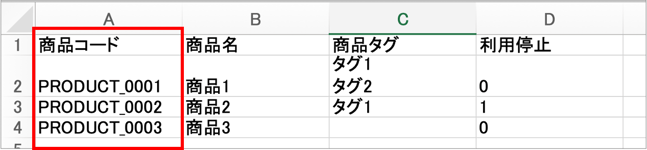
※CSVファイルを開いた際に、数字の先頭の0が消えてしまいます。商品コードなどに0から始まる値を設定している場合は、以下記事を参考にCSVファイルを開いてください。
④ファイルを保存して以降の手順は、一括登録手順の④⑤⑥と同じです。